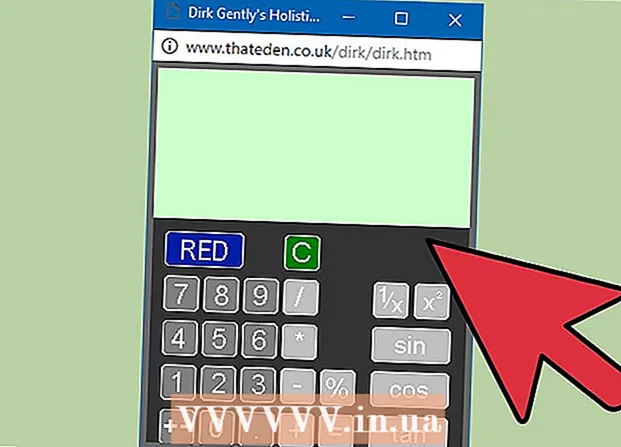Автор:
Christy White
Дата создания:
8 Май 2021
Дата обновления:
1 Июль 2024

Содержание
- Шагать
- Метод 1 из 5. Использование HP Smart для Windows 10
- Метод 2 из 5. Использование HP Solutions Center или Printer Assistant для Windows
- Метод 3 из 5. Использование HP Utility на Mac
- Метод 4 из 5. Использование дисплея принтера
- Метод 5 из 5. Устранение проблем с выравниванием
Если ваш принтер HP не может правильно выровнять напечатанные страницы или если ваш принтер отображает сообщение об ошибке «Ошибка выравнивания», скорее всего, ваши картриджи не выровнены. Из этой статьи вы узнаете, как заново выровнять картриджи на принтере HP с помощью Windows, macOS или дисплея принтера.
Шагать
Метод 1 из 5. Использование HP Smart для Windows 10
 Включите принтер HP. Этот метод научит вас использовать бесплатное приложение для управления принтером HP Smart для Windows 10.
Включите принтер HP. Этот метод научит вас использовать бесплатное приложение для управления принтером HP Smart для Windows 10. - У вас также есть возможность использовать Центр решений HP (модели 2010 года и новее) или HP Printer Assistant (модели старше 2010 года) для управления вашим принтером. Если у вас уже есть одно из этих приложений в меню «Пуск», вы можете использовать HP Solutions Center или Printer Assistant для Windows в качестве альтернативы.
 Загрузите небольшую стопку обычной белой бумаги для принтера во входной лоток принтера. Бумага, которую вы используете для выравнивания принтера, должна быть чистой, белой и стандартной A4.
Загрузите небольшую стопку обычной белой бумаги для принтера во входной лоток принтера. Бумага, которую вы используете для выравнивания принтера, должна быть чистой, белой и стандартной A4.  Откройте приложение HP Smart на своем ПК. После установки вы найдете его в меню «Пуск».Если вы его не видите, выполните следующие действия, чтобы установить приложение сейчас:
Откройте приложение HP Smart на своем ПК. После установки вы найдете его в меню «Пуск».Если вы его не видите, выполните следующие действия, чтобы установить приложение сейчас: - Щелкните меню Пуск и выберите Магазин Microsoft.
- Тип hp smart в строке «Поиск» и нажмите ↵ Enter.
- Нажми на HP Smart приложение (синий значок с принтером и листами бумаги).
- Нажмите на синий Получать кнопка.
- Щелкните приложение, чтобы запустить его, и следуйте инструкциям на экране, чтобы настроить принтер.
 Щелкните свой принтер в окне HP Smart.
Щелкните свой принтер в окне HP Smart. нажмите на Инструменты качества печати. Он находится в левом столбце под заголовком «Утилита».
нажмите на Инструменты качества печати. Он находится в левом столбце под заголовком «Утилита». - Если вы не видите никаких параметров текста в левом столбце, щелкните меню (три строки) в верхнем левом углу окна, чтобы развернуть его.
 Нажмите на опцию Выровнять.
Нажмите на опцию Выровнять. Следуйте инструкциям на экране. Опция Выровнять проведет вас через процесс печати специальной страницы, которая выравнивает картриджи вашего принтера.
Следуйте инструкциям на экране. Опция Выровнять проведет вас через процесс печати специальной страницы, которая выравнивает картриджи вашего принтера. - Если в вашем принтере есть встроенный сканер, он сканирует страницу выравнивания. Дальнейшие инструкции появятся на экране.
- Если вы видите ошибку с сообщением типа «Alignment Failed» или «Alignment Unsuccessful», обратитесь к методу Fix Alignment Problems.
Метод 2 из 5. Использование HP Solutions Center или Printer Assistant для Windows
 Включите принтер HP. Этот метод должен работать для всех версий Windows.
Включите принтер HP. Этот метод должен работать для всех версий Windows. - Если ваш принтер HP был выпущен в 2010 году или позже, у вас, вероятно, есть HP Solutions Center на вашем компьютере. Если она более старая, возможно, у вас установлена программа HP Printer Assistant.
- Чтобы узнать, какое программное обеспечение HP установлено, откройте меню «Пуск» и найдите подменю. HP и ищу тебя Центр решений HP или же Помощник по принтеру HP.
- Если у вас нет ни одного из вариантов, перейдите по адресу https://support.hp.com/us-en/drivers в веб-браузере и следуйте инструкциям на экране, чтобы найти приложение установки HP Easy Start для вашей модели принтера и загрузить его.
 Загрузите небольшую стопку обычной белой бумаги для принтера во входной лоток принтера. Бумага, которую вы используете для выравнивания принтера, должна быть чистой, белой и стандартного размера A4.
Загрузите небольшую стопку обычной белой бумаги для принтера во входной лоток принтера. Бумага, которую вы используете для выравнивания принтера, должна быть чистой, белой и стандартного размера A4.  Откройте приложение HP Solution Center на своем компьютере. Вы должны найти его в меню «Пуск», которое иногда вызывается в папке. HP.
Откройте приложение HP Solution Center на своем компьютере. Вы должны найти его в меню «Пуск», которое иногда вызывается в папке. HP. - если ты Центр решений HP не смотри, тогда открывай Помощник по принтеру HP.
 нажмите на Настройки. Вы можете найти это внизу окна.
нажмите на Настройки. Вы можете найти это внизу окна. - Если вы используете помощник принтера HP, щелкните Печать и сканирование а затем на Уход за принтером. Затем переходите к шагу 7.
 нажмите на Настройки печати.
нажмите на Настройки печати. нажмите на Услуги печати или же Услуги устройства.
нажмите на Услуги печати или же Услуги устройства. нажмите на Инструменты для принтера.
нажмите на Инструменты для принтера. Установите флажок «Выровнять картриджи». Он находится под заголовком «Качество изображения» в центре окна.
Установите флажок «Выровнять картриджи». Он находится под заголовком «Качество изображения» в центре окна.  нажмите на Выровнять. Он находится внизу окна. /Ref>
нажмите на Выровнять. Он находится внизу окна. /Ref>  Следуйте инструкциям на экране, чтобы выровнять картриджи. Если в вашем принтере есть встроенный сканер, он сканирует страницу выравнивания. Дальнейшие инструкции появятся на экране.
Следуйте инструкциям на экране, чтобы выровнять картриджи. Если в вашем принтере есть встроенный сканер, он сканирует страницу выравнивания. Дальнейшие инструкции появятся на экране. - Если вы видите ошибку с таким сообщением, как «Ошибка выравнивания» или «Неудачное выравнивание», обратитесь к способу «Устранить проблемы выравнивания».
Метод 3 из 5. Использование HP Utility на Mac
 Включите принтер HP.
Включите принтер HP. Загрузите небольшую стопку обычной белой бумаги во входной лоток принтера. Бумага, которую вы используете для выравнивания принтера, должна быть чистой, белой и стандартного размера A4.
Загрузите небольшую стопку обычной белой бумаги во входной лоток принтера. Бумага, которую вы используете для выравнивания принтера, должна быть чистой, белой и стандартного размера A4.  Откройте HP Utility на своем Mac. Когда он будет установлен, вы найдете его в папке Приложения в подпапке под названием HP.
Откройте HP Utility на своем Mac. Когда он будет установлен, вы найдете его в папке Приложения в подпапке под названием HP. - Если вы не видите приложение, вам необходимо его установить. Перейдите по адресу https://support.hp.com/us-en/drivers в веб-браузере и следуйте инструкциям на экране, чтобы найти и загрузить приложение установщика HP Easy Start для вашей модели принтера. После загрузки дважды щелкните файл .dmg, чтобы установить HP Utility.
 нажмите на Выровнять. Вы найдете эту опцию в первой группе значков. Это откроет окно для выравнивания картриджей.
нажмите на Выровнять. Вы найдете эту опцию в первой группе значков. Это откроет окно для выравнивания картриджей.  нажмите на Выровнять. На ваш принтер будет отправлена страница выравнивания. На распечатанной странице появляется множество пронумерованных полей с черными и синими линиями.
нажмите на Выровнять. На ваш принтер будет отправлена страница выравнивания. На распечатанной странице появляется множество пронумерованных полей с черными и синими линиями.  Найдите в строке A прямоугольник с наиболее перекрывающимися линиями. Поле, которое показывает самый большой промежуток между линиями, - это то, что вы ищете. Запишите номер коробки.
Найдите в строке A прямоугольник с наиболее перекрывающимися линиями. Поле, которое показывает самый большой промежуток между линиями, - это то, что вы ищете. Запишите номер коробки.  Установите соответствующий флажок в программном обеспечении вашего принтера. Выберите правильную ячейку в столбце A.
Установите соответствующий флажок в программном обеспечении вашего принтера. Выберите правильную ячейку в столбце A.  Установите флажки с наиболее перекрывающимися линиями в других столбцах. Продолжайте, пока не сделаете выбор для всех букв столбца.
Установите флажки с наиболее перекрывающимися линиями в других столбцах. Продолжайте, пока не сделаете выбор для всех букв столбца.  нажмите на Готовый. Теперь картриджи принтера выровнены.
нажмите на Готовый. Теперь картриджи принтера выровнены. - Если вы видите ошибку с таким сообщением, как «Ошибка выравнивания» или «Неудачное выравнивание», обратитесь к способу «Устранить проблемы выравнивания».
Метод 4 из 5. Использование дисплея принтера
 Включите принтер HP. Если в вашем принтере есть монитор, вы можете выровнять картриджи без использования компьютера.
Включите принтер HP. Если в вашем принтере есть монитор, вы можете выровнять картриджи без использования компьютера.  Загрузите небольшую стопку обычной белой бумаги для принтера во входной лоток принтера.
Загрузите небольшую стопку обычной белой бумаги для принтера во входной лоток принтера. Зайти в меню Настройки или же Утилиты вашего принтера. Вы можете использовать клавиши со стрелками рядом с дисплеем принтера, чтобы попасть туда.
Зайти в меню Настройки или же Утилиты вашего принтера. Вы можете использовать клавиши со стрелками рядом с дисплеем принтера, чтобы попасть туда.  Выбирать Выровняйте принтер. Печать тестовой страницы выравнивания. Теперь вам будет предложено отсканировать страницу.
Выбирать Выровняйте принтер. Печать тестовой страницы выравнивания. Теперь вам будет предложено отсканировать страницу.  Откройте крышку сканера. Вы можете повторно выровнять картриджи, отсканировав страницу выравнивания.
Откройте крышку сканера. Вы можете повторно выровнять картриджи, отсканировав страницу выравнивания.  Поместите тестовую страницу выравнивания в сканер. Сторона для печати должна быть обращена вниз.
Поместите тестовую страницу выравнивания в сканер. Сторона для печати должна быть обращена вниз.  Совместите лист выравнивания с правым передним углом стекла сканера.
Совместите лист выравнивания с правым передним углом стекла сканера. Закройте крышку сканера и нажмите ОК. Принтер отсканирует страницу выравнивания, а затем при необходимости выровняет картриджи.
Закройте крышку сканера и нажмите ОК. Принтер отсканирует страницу выравнивания, а затем при необходимости выровняет картриджи. - Если вы видите ошибку с сообщением типа «Alignment Failed» или «Alignment Unsuccessful», обратитесь к методу Fix Alignment Problems.
Метод 5 из 5. Устранение проблем с выравниванием
 Обязательно используйте чистую белую бумагу для принтера для выравнивания принтера. Если вы не можете правильно выровнять принтер с помощью метода, используемого в вашей операционной системе, убедитесь, что бумага для принтера не использовалась, смята и правильно загружена.
Обязательно используйте чистую белую бумагу для принтера для выравнивания принтера. Если вы не можете правильно выровнять принтер с помощью метода, используемого в вашей операционной системе, убедитесь, что бумага для принтера не использовалась, смята и правильно загружена.  При необходимости отсканируйте страницу выравнивания. Если у вас есть принтер-сканер, вам нужно будет отсканировать напечатанную страницу выравнивания, чтобы выровнять картриджи. Следуйте инструкциям на экране и инструкциям, которые появляются на странице выравнивания, чтобы убедиться, что вы выполнили весь процесс.
При необходимости отсканируйте страницу выравнивания. Если у вас есть принтер-сканер, вам нужно будет отсканировать напечатанную страницу выравнивания, чтобы выровнять картриджи. Следуйте инструкциям на экране и инструкциям, которые появляются на странице выравнивания, чтобы убедиться, что вы выполнили весь процесс.  Перезагрузите принтер. Если проблемы по-прежнему возникают, отключите шнур питания от принтера на 60 секунд, а затем снова подключите его. После полной перезагрузки принтера попробуйте снова выровнять картриджи.
Перезагрузите принтер. Если проблемы по-прежнему возникают, отключите шнур питания от принтера на 60 секунд, а затем снова подключите его. После полной перезагрузки принтера попробуйте снова выровнять картриджи.  Убедитесь, что вы используете подлинные картриджи HP. Если вы не используете оригинальные картриджи HP с чернилами или тонером, замените картриджи новыми от HP. Картриджи более дешевых брендов могут вызвать проблемы с выравниванием.
Убедитесь, что вы используете подлинные картриджи HP. Если вы не используете оригинальные картриджи HP с чернилами или тонером, замените картриджи новыми от HP. Картриджи более дешевых брендов могут вызвать проблемы с выравниванием. - Чтобы узнать больше о картриджах сторонних производителей, посетите веб-сайт http://www.hp.com/go/anticounterfeit.
 Проверьте распечатанную страницу выравнивания на наличие проблем с чернилами. На хорошей странице выравнивания должны быть четкие синие и черные линии.
Проверьте распечатанную страницу выравнивания на наличие проблем с чернилами. На хорошей странице выравнивания должны быть четкие синие и черные линии. - Если в вашем принтере заканчиваются чернила, страница выравнивания может выглядеть блеклой, с полосами или смазываться. Черный и / или голубой цвет могут не отображаться на странице. Если что-то из перечисленного произойдет, вероятно, закончились чернила, и вам необходимо заменить картриджи.
- Если на распечатанной странице выравнивания нет полос и вы видите на странице как черный, так и синий цвет, обратитесь в службу поддержки HP для обслуживания принтера.